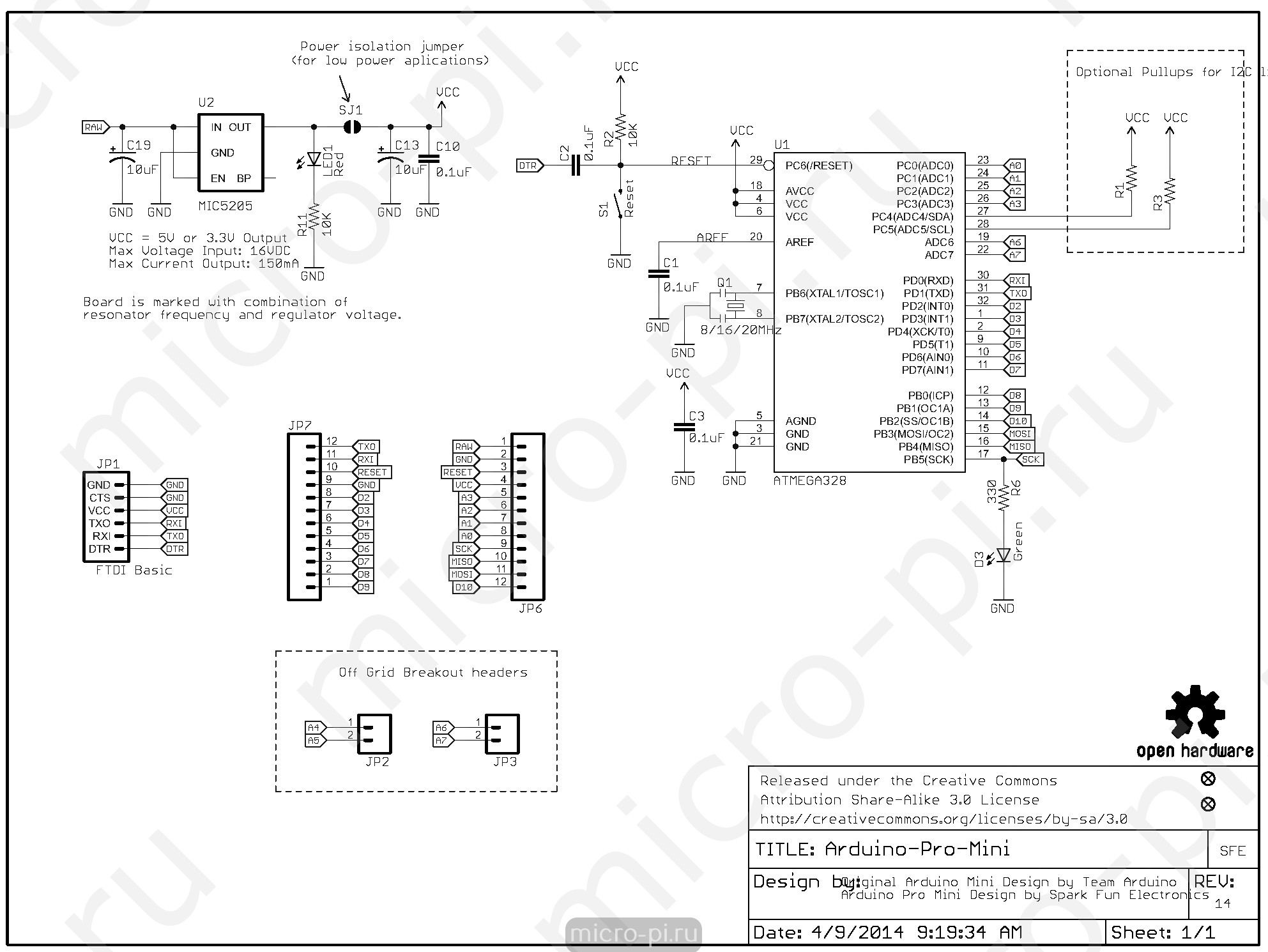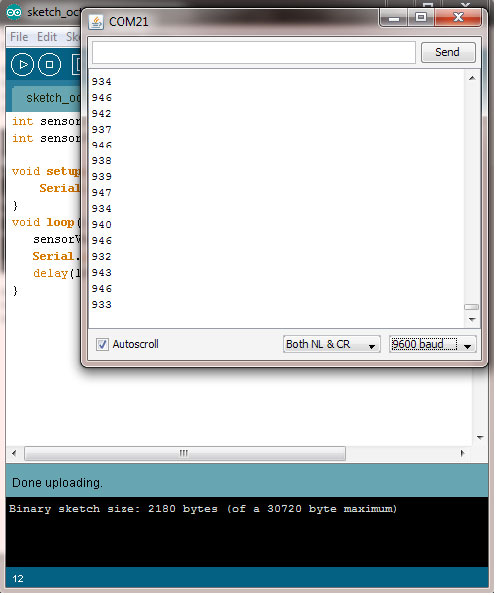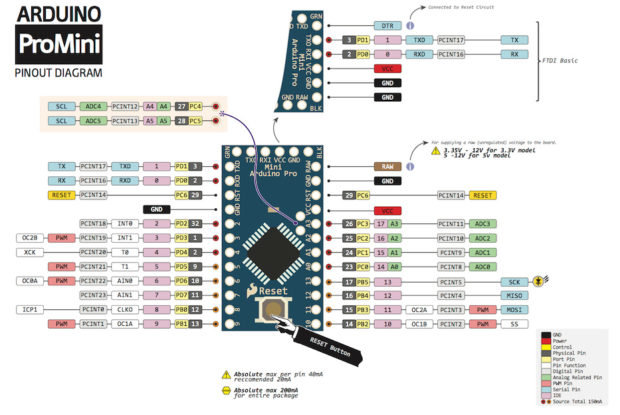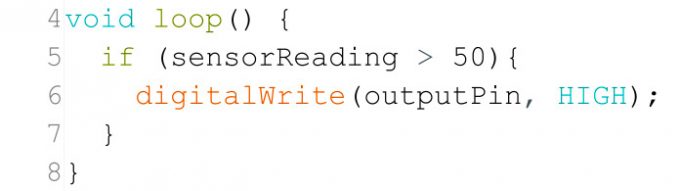Урок 4. arduino и множество светодиодов
Содержание:
- Шаг 10: Загрузите код
- Материалы и компоненты
- Шаг 11: Конец — Подключение и использование
- Цветомузыка своими руками. Простая трёхканальная схема.
- Цветомузыка на светодиодах и их Преимущества.
- Как скачать и прошить
- Скетч
- Шаг 4: Припаяйте контур контроллера RGB
- Цветомузыка своими руками схемы с одним светильником.
- Урок 14. Музыка Star Wars на Arduino и RGB цветомузыка? Работа с tone();
- ARDUINO Цветомузыка на Arduino
- Как сделать цветомузыку с RGB-лентой.
- Шаг 7: Добавьте аудиовходы и выходы
- FAQ
- Цветовые схемы
- Шаг 8: Подключить питание
- Цветомузыка на Ардуино.
- Шаг 2: Детали и инструменты
- Как собрать
Шаг 10: Загрузите код
Подключите ваш Arduino к ПК и загрузите приведенный ниже код через Arduino IDE. В разделе «Инструменты»> «Платы» выберите «Arduino nano» и в разделе «Инструменты»> «Последовательный порт» выберите правильный номер порта COM вашего Ардуино. Если посмотреть на код, то его очень легко понять.

Цветомузыка своими руками. Основные этапы:
- Ардуино проверяет, идет ли звуковой сигнал выше установленного порога.
- Если нет, он движется вперед и продолжает проверять, пока условие не станет истинным.
- Если да, то создается случайное число от 1 до 6.
- В зависимости от номера он устанавливает светодиодную полосу определенного цвета.
- После ожидания в течение 10 мс он движется дальше.
- Таким образом, всякий раз, когда звуковой сигнал повышается, цвет светодиодной полосы меняется на случайный.
Вы можете изменить пороговое значение в условии if () в соответствии с вашими требованиями и изменить номера контактов, помня, что все они должны быть штырьками PWM.
/*Звуковые эффекты Исходный код*/int threshold = 20;
void setup(){ pinMode(9, OUTPUT); // установите все штырьки в качестве вывода pinMode(10, OUTPUT); pinMode(11, OUTPUT);}
void loop() { // введите цикл if(analogRead(A0) > threshold) // проверьте, превышает ли звуковой сигнал пороговое значение { int a = random(1, 6); // любое число if(a == 1) // светится красным { digitalWrite(9, HIGH); digitalWrite(10, LOW); digitalWrite(11, LOW); } if(a == 2) // светится зеленым { digitalWrite(9, 0); digitalWrite(10, 1); digitalWrite(11, 0); } if(a == 3) // светится оранжевым { analogWrite(9, random(100, 255)); analogWrite(10, random(100, 255)); digitalWrite(11, 0); } if(a == 4) // светится голубым { digitalWrite(9, 0); analogWrite(10, random(100, 255)); analogWrite(11, random(100, 255)); } if(a == 5) // светится фиолетовым { analogWrite(9, random(100, 255)); digitalWrite(10, 0); analogWrite(11, random(100, 255)); } if(a == 6) // светится синим { digitalWrite(9, 0); digitalWrite(10, 0); digitalWrite(11, 1); } delay(20); // подождите 20мс } else digitalWrite(9, LOW); // если звуковой сигнал меньше 20, понизьте уровни всех контактов digitalWrite(10, LOW); digitalWrite(11, LOW); // цикл повторяется}
Материалы и компоненты
Ссылки оставлены на магазины, с которых я закупаюсь уже не один год
- Arduino NANO 328p – искать
- Giant4 (Россия)
- Адресная лента
- Купить в РФ, 60 свет/метр, 30 свет/метр
- Black PCB / White PCB – цвет подложки ленты, чёрная / белая. В видео была чёрная
- 1m/5m – длина ленты в метрах (чтобы заказать 2 метра, берите два заказа 1m, очевидно)
- 30/60/74/96/100/144 – количество светодиодов на 1 метр ленты. В видео использовалась лента 60 диодов на метр
- IP30 лента без влагозащиты (как на видео)
- IP65 лента покрыта силиконом
- IP67 лента полностью в силиконовом коробе
- Постфикс ECO – лента чуть более низкого качества, меньше меди, на длинной ленте будет сильно проседать яркость
- Лента как на видео: Black PCB 5m 60 IP30
- БП 5V Али искать (минимум 3A на каждые 100 LED)
- Звук через микрофон
- Звук по FM радио
- Звук по Bluetooth
- Кнопки, конденсаторы и крутилки ищите в любых магазинах для радиолюбителей, так как у китайцев можно купить только мешок 50 штук!
- Алик
- ЧипДип (Россия)
Шаг 11: Конец — Подключение и использование
Вы закончили делать свою собственную музыку, яркий цвет меняется сам. Теперь вам просто нужно подключить его к аудиоустройству, запустить хорошую музыку и понаблюдать за тем, как светящиеся в темноте огни меняют свои цвета с каждым ритмичным стуком. Ваши друзья наверняка будут завидовать такой классной штуке. Так как это светодиодные полосы, вы можете монтировать их почти в любое место. А еще это цветомузыка своими руками.

Для настройки устройства вам понадобятся два кабеля AUX. Подключите один конец первого кабеля к любому устройству вывода звука (Ipod, Mp3-плеер, мобильный телефон, планшет, телевизор и так далее), а другой конец — к аудиовходу вашего устройства. Теперь подключите выходное гнездо к любому типу динамиков или наушников. Включите его и воспроизведите какую-нибудь музыку. Если он не загорается, поднимите громкость. Если он загорается, но продолжает мерцать или очень чувствителен, уменьшите громкость.
Итак, мы разобрались Цветомузыка своими руками не так и сложно, цветомузыка на светодиодах вариантами ее исполнения со светодиодными лентами, возможностями и — самое главное — с преимуществами. Теперь прослушивание любимых музыкальных групп и исполнителей станет еще уютнее и веселее. Помимо домашнего использования, цветомузыку можно применить на вечеринках, в клубах, барах и других развлекательных заведениях. Тем более от того что цветомузыка своими руками, вдвойне приятнее.
Цветомузыка своими руками. Простая трёхканальная схема.
Для того чтобы сделать цветомузыку своими руками без всех недостатков, которые описаны выше, используйте трехканальный звуковой преобразователь. Работает светодиоднаяRGB-лента от напряжения 9 В. Она способна включить по несколько диодов на каждом канале.
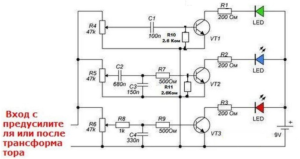
Цветомузыка своими руками. Простая трёхканальная схема.
Главные элементы схемы, на которые нужно обратить внимание:
- 3 усилительных каскада. Собираются на KT315 транзисторах.
- Транзисторы нагружаются разноцветными диодами.
- Сетевой трансформатор понижающего характера может использоваться в качестве элемента предварительного усиления.
На вторичную обмотку трансформатора подается входящий сигнал. 2 главные функции упомянутой обмотки:
- развязывание на гальваническом уровне двух устройств;
- усиление звука с основного линейного входа.
Следующим шагом сигнал посылается на 3 параллельно размещенные, работающие фильтры, которые собраны на базе цепей RC. Индивидуальная частотная полоса, напрямую зависящая от номинала конденсатора и резистора, организовывает работу этих цепей.
Цветомузыка на светодиодах и их Преимущества.
Нынешний рынок электронных товаров предлагает большое количество светодиодной продукции, которое поражает световыми эффектами, возможными при работе с диодами. Благодаря LED-устройствам можно сделать точечное освещение, также несложной задачей будет воспроизвести мигающую, размытую и другие виды цветомузыки.
От обычных лампочек диоды отличаются целым перечнем положительных моментов. Основные плюсы светодиодных полосок:
- широкий выбор цветового спектра;
- насыщенное свечение;
- множество разновидностей: линейки, модули, встроенные светильники, RGB-ленты;
- быстрое реагирование на команды;
- экономия энергии;
- продолжительный срок службы;
- отсутствие нагревания лампочек.
Применение для цветомузыки с RGB лентой найдется в домашних условиях, клубах, кафе, в качестве витрин в магазинах и торговых центрах. В этой статье детально описывается вариант цветомузыки для стандартного декорирования дома.
Как скачать и прошить
- Скачать архив с проектом
- Установить библиотеки в (Windows x64) (Windows x86)
- Подключить Ардуино к компьютеру
- Запустить файл прошивки (который имеет расширение .ino)
- Настроить IDE (COM порт, модель Arduino, как в статье выше)
- Настроить что нужно по проекту
- Нажать загрузить
- Пользоваться
Управление с ИК пульта:
- Цифры (1 — 9) активируют режимы
- Цифра 0: калибровка шума
- Звёздочка (*): включить/выключить систему
- Решётка (#): смена подрежима
- Кнопка ОК: переключение между локальными и глобальными настройками)
- Глобальные настройки (горит светодиод на плате):
- Локальные настройки (у каждого режима свои):
- 1 — Шкала громкости (градиент)
- 2 — Шкала громкости (радуга)
- Стрелки ← →: плавность анимации
- Стрелки ↑ ↓: скорость радуги
- 3 — Цветомузыка (5 полос)
- Стрелки ← →: плавность анимации
- Стрелки ↑ ↓: чувствительность
- 4 — Цветомузыка (3 полосы)
- Стрелки ← →: плавность анимации
- Стрелки ↑ ↓: чувствительность
- 5 — Цветомузыка (1 полоса)
- Стрелки ← →: плавность анимации
- Стрелки ↑ ↓: чувствительность
- Подрежимы #: 3 частоты / низкие / средние / высокие
- 6 — Стробоскоп
- Стрелки ← →: плавность вспышек
- Стрелки ↑ ↓: частота вспышек
- 7 — Цветная подсветка
- Стрелки ← →: цвет
- Стрелки ↑ ↓: насыщенность
- 8 — “Бегущие частоты”
- Стрелки ← →: скорость
- Стрелки ↑ ↓: чувствительность
- Подрежимы #: 3 частоты / низкие / средние / высокие
- 9 — Анализатор спектра
- Стрелки ← →: шаг цвета
- Стрелки ↑ ↓: цвет
НАСТРОЙКА НИЖНЕГО ПОРОГА ШУМА (строки 65-71)
- Ручная: выключаем AUTO_LOW_PASS и EEPROM_LOW_PASS, настраиваем LOW_PASS и SPEKTR_LOW_PASS вручную
- При запуске: включаем AUTO_LOW_PASS. При подаче питания музыка должна стоять на паузе!
- По кнопке: при удерживании кнопки 1 секунду настраивается нижний порог шума (музыку на паузу!)
- Из памяти (ЛУЧШИЙ ВАРИАНТ): выключаем AUTO_LOW_PASS и включаем EEPROM_LOW_PASS
- Включаем систему
- Ставим музыку на паузу
- Удерживаем кнопку 1 секунду
- Значения шумов будут записаны в память и САМИ загружаться при последующем запуске! Всё!
Скетч
Прошейте контроллер скетчем через Arduino IDE.
- light-show.ino
-
// включаем функцию для логарифмического формата #define LOG_OUT 1 // задаем количество выходных отсчетов #define FFT_N 128 // подключаем библиотеку FFT — быстрое преобразование Фурье #include <FFT.h> // номер пина датчика микрофона #define MIC_PIN A5 // номера цифровых пинов светодиодов #define RED_LED 3 #define BLUE_LED 4 #define GREEN_LED 9 #define YELLOW_LED 10 // распределяем номера отчётов по частотам // весь диипазон (FFT_N / 2) #define FREQ_LOW_FFT 2 #define FREQ_MIDDLE_FFT 30 #define FREQ_HIGH_FFT 60 #define FREQ_LOW_LEVEL 38 #define FREQ_MIDDLE_LEVEL 18 #define FREQ_HIGH_LEVEL 15 void setup() { // открываем последовательный порт Serial.begin(115200); // назначаем пины светодиодов в режим выхода pinMode(RED_LED, OUTPUT); pinMode(GREEN_LED , OUTPUT); pinMode(YELLOW_LED, OUTPUT); pinMode(BLUE_LED, OUTPUT); } void loop() { // считываем заданное количество отсчётов for (int i = ; i < FFT_N; i++) { // считываем показания микрофона и вычитаем отрицательную полу-волну int sample = analogRead(MIC_PIN) - 511; // игнорируем помехи АЦП if(sample < 5 && sample > -5) { sample = ; } // сохраняем действительные значения в четные отсчеты fft_inputi++ = sample; // задаем нечетным отсчетам значение «0» fft_inputi = ; } // функция-окно, повышающая частотное разрешение fft_window(); // реорганизовываем данные перед запуском FFT fft_reorder(); // обрабатываем данные в FFT fft_run(); // извлекаем данные, обработанные FFT fft_mag_log(); // выводим значения преобразования Фурье Serial.print("<"); Serial.print(FFT_N 2); Serial.print(":"); for (int curBin = ; curBin < FFT_N 2; ++curBin) { if (curBin > ) { Serial.print(","); } Serial.print(fft_log_outcurBin); } // если значение низких частот превысило предел if (fft_log_outFREQ_LOW_FFT > FREQ_LOW_LEVEL) { // зажигаем красный светодиод digitalWrite(RED_LED, HIGH); } else { // гасим красный светодиод digitalWrite(RED_LED, LOW); } // если значение средних частот превысило предел if (fft_log_outFREQ_MIDDLE_FFT > FREQ_MIDDLE_LEVEL) { // зажигаем зелёный светодиод digitalWrite(GREEN_LED, HIGH); // гасим синий светодиод (фон средних частот) digitalWrite(BLUE_LED, LOW); } else { // гасим зелёный светодиод digitalWrite(GREEN_LED, LOW); // зажигаем синий светодиод (фон средних частот) digitalWrite(BLUE_LED, HIGH); } // если значение высоких частот превысило предел if (fft_log_outFREQ_HIGH_FFT > FREQ_HIGH_LEVEL) { // зажигаем жёлтый светодиод digitalWrite(YELLOW_LED, HIGH); } else { // зажигаем жёлтый светодиод digitalWrite(YELLOW_LED, LOW); } Serial.println(">"); }
Шаг 4: Припаяйте контур контроллера RGB
Теперь важный шаг, на котором вы должны припаять цепь. Этот компонент будет управлять светодиодной полосой RGB через сигналы, полученные arduino. Потребность в такой схеме нужна здесь, поскольку выходное напряжение цифровых штырей составляет всего 5 В, а светодиодные полосы требуют, по крайней мере, 12 В для работы. Чтобы обеспечить им питание, схема состоит из трех силовых транзисторов, которые получают сигнал низкой мощности от arduino и усиливают этот сигнал до достаточного уровня для функционирования полос. Есть по одному транзистору на каждый из трех цветов: красный, зеленый и синий.

Для пайки цепи ознакомьтесь с приведенной выше схемой
Обратите внимание, что вам необходимо припаять штыревые головки с четырьмя штырьками для светодиодной полосы RGB и для подключения к Ардуино. Припаяйте еще 2 из них для подачи 12 Вольт в Ардуино
Наконец, прикрепите винтовую клемму для подключения источника питания к монтажной плате. Использование штепсельных разъемов и винтовых клемм является дополнительным. Эта конструкция легко объединяет все компоненты через соединительные кабели.
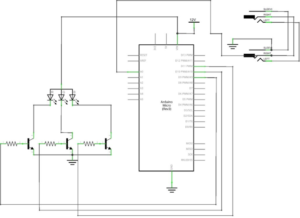
Цветомузыка на Ардуино — принципиальная схема подключения
Цветомузыка своими руками схемы с одним светильником.
Сначала изучите простую схему цветомузыки, которая представляет собой прибор, выполняющийся на светодиоде, резисторе и транзисторе. На такую цветомузыку подают питание от постоянного источника тока с напряжением 6-12 В. Принцип работы устройства — усилительный каскад с одним эмиттером. На основную базу поступает воздействие: меняющиеся по частоте сигнал и амплитуда. Во время того, как частота колебания становится выше определенного порогового значения, открывается транзистор и загорается диодная лампочка.
В этой схеме темп мерцания диода зависит от степени звукового сигнала, что является ее недостатком. Если просто, то светодиодная подсветка зажжется только тогда, когда звук, излучаемый музыкальным устройством, будет превышать определенный уровень, установленный заранее. Снижая громкость музыки, вы лишаетесь возможности полноценно наслаждаться мелодией, так как свечение будет непостоянным и с затуханиями.
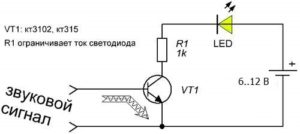
Простая схема и цветомузыка своими руками готова.
Урок 14. Музыка Star Wars на Arduino и RGB цветомузыка? Работа с tone();
В этом уроке научимся использовать функцию » tone(); » и исполним великую мелодию Star Wars.
В данном уроке нам понадобится:
- Arduino
- Зуммер пьезоэлектрический
- Провода Папа-Папа или Набор проводов для макетирования 65 шт.
- Резисторы, 1кОм
- RGB Светодиод
Сборка:
1) Звуковой сигнал будет издаваться с помощью зуммера, его подключаем следующим образом.
| Зуммер | Arduino |
|---|---|
| GND | GND |
| IO | pin 3 |
| VCC | 5V или 3V |
Контакт Pin3 так же может быть изменен на любой удобный Вам цифровой выход. Настраивается здесь:
const int Pin_tone = 3; // номер контакта к которому подключен зуммер
2) RGB Светодиод подключается через резисторы, 1-2кОм. Самая длинная ножка (как правило, вторая) подключается к GND, а остальные ножки через резистор к цифровым портам pin 6, pin 9 , pin 10.
Скетч:
const int Pin_tone = 9; // номер порта зуммера const byte COUNT_NOTES = 39; // Колличество нот byte PWM_led_R, PWM_led_G, PWM_led_B; byte pin_led_R = 3; // Номер контакта для Светодиода R byte pin_led_G = 10; // Номер контакта для Светодиода G byte pin_led_B = 6; // Номер контакта для Светодиода B //частоты ноты int frequences = { 392, 392, 392, 311, 466, 392, 311, 466, 392, 587, 587, 587, 622, 466, 369, 311, 466, 392, 784, 392, 392, 784, 739, 698, 659, 622, 659, 415, 554, 523, 493, 466, 440, 466, 311, 369, 311, 466, 392 }; //длительность нот int durations = { 350, 350, 350, 250, 100, 350, 250, 100, 700, 350, 350, 350, 250, 100, 350, 250, 100, 700, 350, 250, 100, 350, 250, 100, 100, 100, 450, 150, 350, 250, 100, 100, 100, 450, 150, 350, 250, 100, 750 }; void setup() { pinMode(pin_led_R, OUTPUT); // Настраиваем контакт на выход pinMode(pin_led_G, OUTPUT); // Настраиваем контакт на выход pinMode(pin_led_B, OUTPUT); // Настраиваем контакт на выход pinMode(Pin_tone, OUTPUT); // Настраиваем контакт на выход } void loop() { for (int i = 0; i <= COUNT_NOTES; i++ ) { // Цикл от 0 до количества нот tone(Pin_tone, frequences, durations * 2); // Включаем звук, определенной частоты PWM_led_R = random(0, 254); // Генерируем случайное число от 0 до 254 PWM_led_G = random(0, 254); // Генерируем случайное число от 0 до 254 PWM_led_B = random(0, 254); // Генерируем случайное число от 0 до 254 analogWrite(pin_led_R, PWM_led_R); // Зажигаем светодлиод на случайно сгенерированную яркость analogWrite(pin_led_G, PWM_led_G); // Зажигаем светодлиод на случайно сгенерированную яркость analogWrite(pin_led_B, PWM_led_B); // Зажигаем светодлиод на случайно сгенерированную яркость delay(durations * 2); // Дауза для заданой ноты noTone(Pin_tone); // Останавливаем звук } }
Видео:
ARDUINO Цветомузыка на Arduino
Всем доброго времени суток.Впервые узнал об ARDUINO от AlexGyver месяц назад и очень понравилась идея цветомузыки. Повторил. Закрепил дюралевый уголок с лентой на расстоянии 10-15 см от потолка (смотрите рисунок). Смотрится очень красиво.Доработал схему и изменил прошивку под себя. Все началось с убитой DVB-T2 приставки, точнее с корпуса от нее.Доработал схему (на рисунке).Доработка прошивки:= Режим «три» (цветомузыка 5 полос) – добавил подрежимы, меняющий местами цвета (GBRBG-BGRGB-BRGRB-GRBRG-RGBGR-RBGBR).= Режим «четыре» (цветомузыка 3 полосы) – добавил подрежимы, меняющий местами цвета (RGB-RBG-BRG и т.д.).= На пульте «0» поставил световые эффекты (меняются «#»).= Калибровка шума «переехала» на кнопку «ОК» — последовательно нажать 4 раза. Причем калибровка шума для линейного входа и микрофона раздельная, т.е. если сигнал от микрофона, то калибровка шума микрофона, если линейный вход, то. . .= Выбор с пульта источника сигнала: микрофон/линейный вход.= Ручная регулировка уровня шума с пульта (очень полезная и нужная вещь!) для микрофона и линейного входа раздельная.В программировании я новичок, сильно не пинайте за косяки в прошивке. В комментарий в начале скетча изменений почти не вносил – ориентируйтесь на инструкцию.При включении в сеть, ЦМУ будет в выключенном состоянии. Убрал сохранение в память состояние вкл/выкл (ONstate).При включении с пульта включается «цветовая подстветка» (7 режим) и убрал сохранение в памяти режима (this_mode). Сделал, чтобы при включении не сидеть в темноте.Параметры шума при калибровки шума при линейном входе задаются «явно» (найдете в скетче строчку):LOW_PASS_line = 300; SPEKTR_LOW_PASS_line = 40; MAX_COEF_FREQ_line = 1,2; в функции autoLowPass()Можете подставить свои параметры. Для меня они оптимальны.Настройка своего пульта:найти в скетче строку //Serial.println(IRdata, HEX); в функции remoteTick()уберите //, компилируете и загружаете скетч, открываете монитор, нажимаете кнопки на пульте и записываете их в скетч в нужное место.
Как сделать цветомузыку с RGB-лентой.
Цветомузыка с RGB лентой функционирует от 12 Вольт и хорошо подойдет автомобилистам. Такой вариант цветомузыки является смесью основного функционала обеих схем, рассмотренных ранее, и может применяться в качестве как цветомузыки, так и подсветки. Светомузыкальный режим активируется посредством послания звукового сигнала в микрофон. Как светильник лента может излучать красный, зеленый и синий цвета — red, green, blue, соответственно. На поверхности аппарата находится специальный переключатель, с помощью которого можно выбрать желаемый режим и потом его изменить тем же переключателем.
Изучим алгоритм действий для полного понимания работы этой приставки. Основной источник сигнала — микрофон, который преобразует звуковые колебания, исходящие от фонограммы. Из-за незначительности полученного сигнала он нуждается в усилении, добиться чего можно с помощью транзистора или специального операционного усилителя. Следующее действие — запуск автоматического регулятора уровня APУ, эффективно удерживающего звуковые колебания в определенных рамках и готовящего их к обработке. Фильтры, встроенные в конструкцию, разделяют сигнал на 3 части. Каждая часть работает в одном диапазоне частот. В окончании просто усильте подготовленный сигнал тока, в чем поможет специальный транзистор, работающий в ключевом режиме.
Шаг 7: Добавьте аудиовходы и выходы

Для приема аудиовхода от аудиоустройства, на которое будет реагировать полоса, должен быть разъем. Я также решил добавить звуковой выход, который не позволит вам потерять разъем. Входное гнездо должно быть подключено к аудиовыходу, например, к Mp3-плееру, в то время как аудиовыход должен быть подключен к наушнику или динамику. Добавление первого является обязательным, а второе — на ваше усмотрение
Обратите внимание, что есть два аудиовыхода для любого аудиоустройства — один слева, а другой справа. Здесь только один из двух будет использоваться для ввода аудиосигналов через arduino, но в выходном аудиоразъеме оба они подключены
После выполнения всех подключений, закрепите оба разъема на отверстиях в корпусе, которые были сделаны ранее.
FAQ
Основные вопросы
В: Как скачать с этого грёбаного сайта?
О: На главной странице проекта (где ты читаешь этот текст) вверху справа зелёная кнопка Clone or download, вот её жми, там будет Download ZIP
В: Скачался какой то файл .zip, куда его теперь?
О: Это архив. Можно открыть стандартными средствами Windows, но думаю у всех на компьютере установлен WinRAR, архив нужно правой кнопкой и извлечь.
В: Компьютер никак не реагирует на подключение Ардуины!
О: Возможно у тебя зарядный USB кабель, а нужен именно data-кабель, по которому можно данные передавать
В: Ошибка! Скетч не компилируется!
О: Путь к скетчу не должен содержать кириллицу. Положи его в корень диска.
В: Сколько стоит?
О: Ничего не продаю.
Цветовые схемы
Случайная двухцветная схема: выбраны два случайных цвета и только они используются для отображения пиков сигнала. Со временем будут выбраны новые цвета. Используйте param, чтобы настроить скорость изменения цветовой схемы. Если ручка потенциометра «параметры» в верхнем положении, цвета будут меняться часто и каждый пик сигнала будет иметь новый цвет. Рекомендую установить ручку в средину. Радуга: все пики сигналов отображаются как один и тот же цвет (с небольшим количеством случайных вариаций) и этот цвет меняется как радуга с течением времени. Скорость изменения цвета устанавливается потенциометром param.Цветные частоты: в этом режиме каждый пик сигнала окрашивается в зависимости от частотной полосы где он находится. Самая низкая полоса красного цвета, и дальше вверх по спектру. Есть 8 полос частот: красный, оранжевый, желтый, зеленый, голубой, синий, фиолетовый, белый. Этот цветовой режим наиболее интересен, когда частотная характеристика настроена на все полосы частот. Диапазон частот: вы можете управлять тем диапазоном частот, на который откликается цветомузыка. Чтобы установить диапазон нажмите и удерживайте обе кнопки. Используйте ручку param, чтобы выбрать, сколько из восьми частотных диапазонов будет показываться. Если вы хотите выделить бас и ритм музыки, установите частотную характеристику только на самые низкие 2 или 3 полосы. Если вы хотите показать все частоты в музыке (например, вокал и более высокие инструменты), выберите все полосы частот.Это видеоинструкция по настройке и она же демонстрация визуализатора в работе. Там, в конце, две музыкальные композиции с разными алгоритмами.
Ещё одна композиция
Эпилог или разбор полётов1. Как изменить подсветку в паузах?2. Можно ли изменить динамику?3. Как подключить ленту с количеством светодиодов отличным от 60/120/180?
Это открытый проект! Лицензия, под которой он распространяется – Creative Commons — Attribution — Share Alike license.
Шаг 8: Подключить питание
Хоть это и простой шаг, может быть сложно, если нет необходимого источника питания 12 В. Прежде, чем делать выбор, вы должны учесть срок службы этого источника (то есть как долго он будет работать), и может ли он подавать оптимальное количество тока в arduino и светодиодную ленту или нет. Самый лучший и самый дешевый вариант — использовать адаптер 12V/2A
Обратите внимание, что адаптер 1A может работать неправильно, если вы используете длинную светодиодную ленту, поскольку она потребляет много тока

Если хотите, вы можете удлинить провод вашего источника питания. Подключите как положительный, так и отрицательный провода к цепи контроллера (винтовые клеммы). Теперь для arduino вы можете использовать тот же источник питания, что и для Arduino UNO, а nano (не pro-mini) уже имеет встроенный регулятор напряжения для преобразования 12 вольт в 5 вольт. Используя некоторые кабели, подключите положительный провод от источника питания к Arduino Vcc, а Negative — к Arduino GND.
Более подробное руководство о подключении светодиодной ленты.
Цветомузыка на Ардуино.
Осветите свои новогодние вечеринки и поразите всех своих друзей этими удивительными музыкальными светодиодами разных цветов, которые реагируют на звуки и меняют свои оттенки, подстраиваясь под ритм. Эти огни — не что иное, как простые светодиодные полосы RGB, соединенные с Ардуино — мозгом этого проекта. Вы можете монтировать LED-ленты в любом месте дома и даже на открытом воздухе. Основная цель этого проекта Цветомузыка на Ардуино состоит в том, чтобы использовать ритмичное свечение на вечеринках, но вы также можете применять диоды для ежедневных целей, чтобы сделать вашу музыку интереснее. Установите ли вы полоску на свою входную дверь, диван, телевизор с LED-дисплеем, компьютерный стол или стены, это зависит только от вас. Границы использования заключаются только в возможностях вашей фантазии. Единственное условие правильного функционирования — рядом с огоньками у вас должно быть устройство вывода звука.
Как сказано выше, в этом проекте используется Ардуино для аудиовхода, обработки звука и последующего вывода в схему контроллера светодиодной полосы через цифровые штырьки. Он использует блок питания 12 В для энергоснабжения как светодиодной ленты, так и Arduino. Преимущество этого проекта заключается в том, что он не «тратит впустую» аудио разъемы. Устройство имеет входное гнездо, которое посылает сигнал на Arduino и выходное гнездо для отправки того же сигнала на ваши динамики или наушники. Весь проект может быть завершен в течение 2 часов (или максимум 3 часов) и требует всего нескольких компонентов. Уверяю, вы будете очень удивлены, глядя на окончательный результат проекта, — он выглядит намного лучше, чем на изображениях.
style=»text-align: center;»>Проект-1. Цветомузыка на Ардуино
Шаг 2: Детали и инструменты
Для этого проекта требуются следующие части и инструменты. Общая стоимость всего проекта составила 30 американских долларов или 2000 российских рублей по курсу на ноябрь 2018 года. Цены могут различаться в зависимости от магазина, в котором вы покупаете детали. Длина будущей светодиодной ленты зависит от ваших требований.

Цветомузыка на Ардуино — Комплектующие:
- 1x Arduino nano или uno (или любая другая плата, совместимая с arduino);
- 1X RGB светодиодная лента (длина по вашему выбору);
- 3x NPN транзистор (TIP 31C, TIP122 или любые другие совместимые);
- 2x 3,5-миллиметровый аудиоразъем;
- 3х резистор 1К;
- 2x AUX-кабель (для подключения устройства к аудиовыходу);
- 1x 12v блок питания (может быть батарея или адаптер);
- провод;
- подходящий корпус;
- перфорированная доска.
Инструментальные средства:
- паяльник;
- паяльная проволока;
- горячий клей-пистолет;
- вращающийся инструмент (Dremel);
- резак для проволоки или стриппер;
- плоскогубцы.
Как собрать
Установите Troyka Slot Shield на Iskra Neo

Возьмите датчик шума, поверните его на 90 градусов против часовой стрелки и вставьте в верхний левый слот.

Вставьте два сверхъярких светодиодиода «Пиранья» в слоты верхнего ряда. Светодиод в среднем слоте покажет низкие частоты, а в правом — общий фон.

Вставьте ещё две «Пираньи» под уже установленными светодиодами. Не забудьте перевернуть их на 180 градусов. Светодиод в среднем слоте покажет средние частоты, а в правом — высокие.
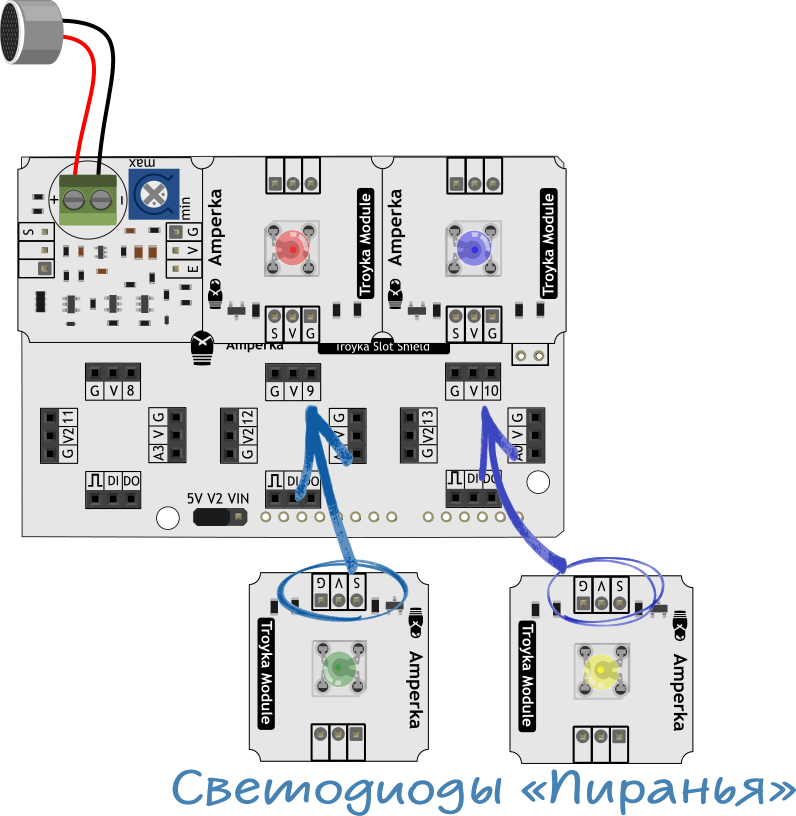
Осторожно!
Cветодиодные модули «Пиранья» очень яркие, поэтому не смотрите в середину светодиода с близкого расстояния, это очень вредно для глаз.